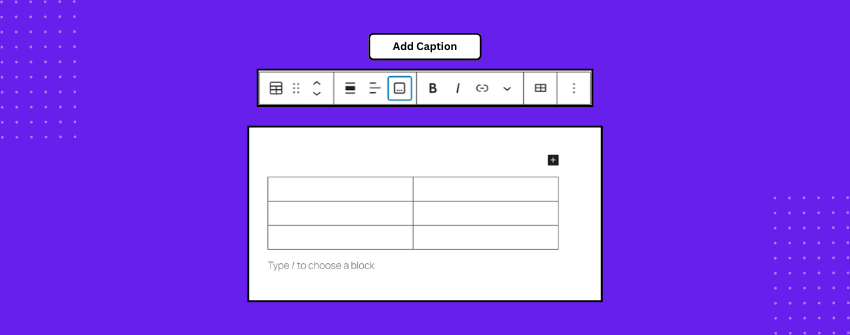Les légendes expliquent rapidement ce que le lecteur regarde. Qu'elles soient placées à côté d'une photo, d'un tableau ou d'un graphique, elles évitent aux lecteurs de deviner et les aident à saisir instantanément l'essentiel. Une légende fournit directement le contexte en une seule petite ligne.
Un tableau organise les données, mais il est rarement complet à lui seul. Parfois, le paragraphe ou le titre qui le précède définit le contexte. Mais lorsque les lecteurs survolent ou tombent directement sur un tableau, cette explication risque de leur échapper. Une légende placée directement sur le tableau dissipe toute confusion et rend son objectif évident. Cela est d'autant plus important lorsque plusieurs tableaux figurent sur la même page.
Dans ce guide, nous allons explorer le processus d'ajout de légendes aux tableaux WordPress. Vous apprendrez pourquoi une brève légende peut améliorer de manière significative la clarté du tableau et la lisibilité globale. C'est parti.
Ajouter une légende à un tableau dans WordPress
Pour ce guide, nous utilisons l'outil par défaut Bloc de tableaux disponible dans l'éditeur WordPress. Le bloc Table offre un moyen simple d'organiser le contenu sans avoir recours à des plugins supplémentaires. Voici comment tout mettre en place, étape par étape :
Étape 1 : Insérer le bloc de tableau
Ouvrez l'éditeur WordPress, cliquez sur le bouton plus (+) et recherchez "Table". Insérez le bloc Table dans votre page ou votre article. Il vous sera demandé de sélectionner le nombre de lignes et de colonnes dont vous avez besoin.
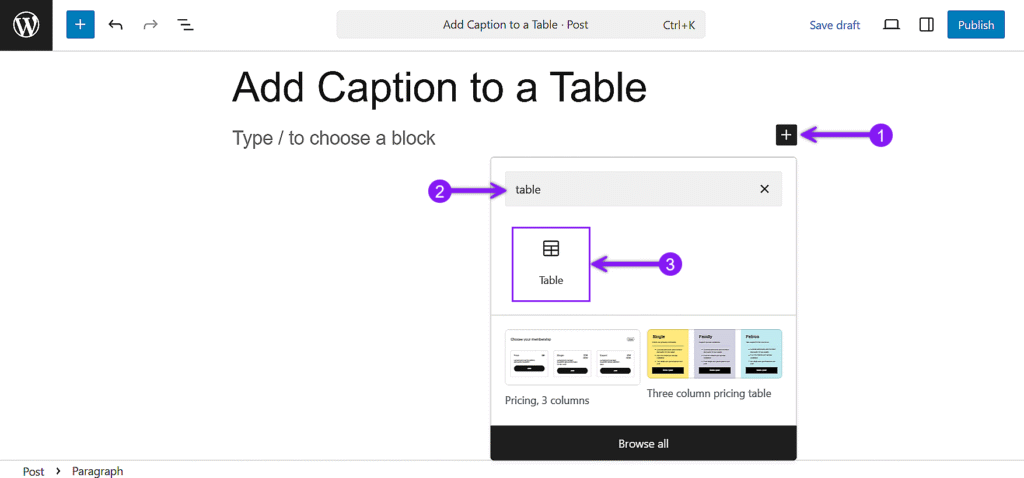
Étape 2 : Ajouter le contenu du tableau
Cliquez sur chaque cellule et commencez à y insérer vos données. Vous pouvez ajouter du texte, des chiffres ou même un formatage de base comme le gras ou l'italique.
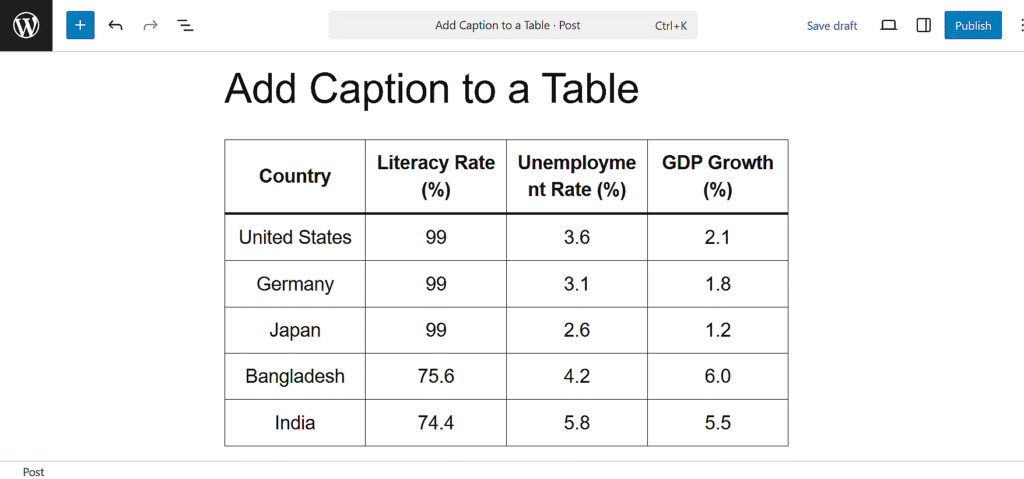
Étape 3 : Ajuster le style du tableau
Une fois que votre contenu est prêt, vous devez utiliser les paramètres de bloc sur le côté droit pour styliser votre tableau. Vous pouvez activer et désactiver les sections d'en-tête et de pied de page, ajouter des bandes aux lignes et définir l'alignement du texte. Ces options permettent d'améliorer la lisibilité de votre tableau sans effort supplémentaire.
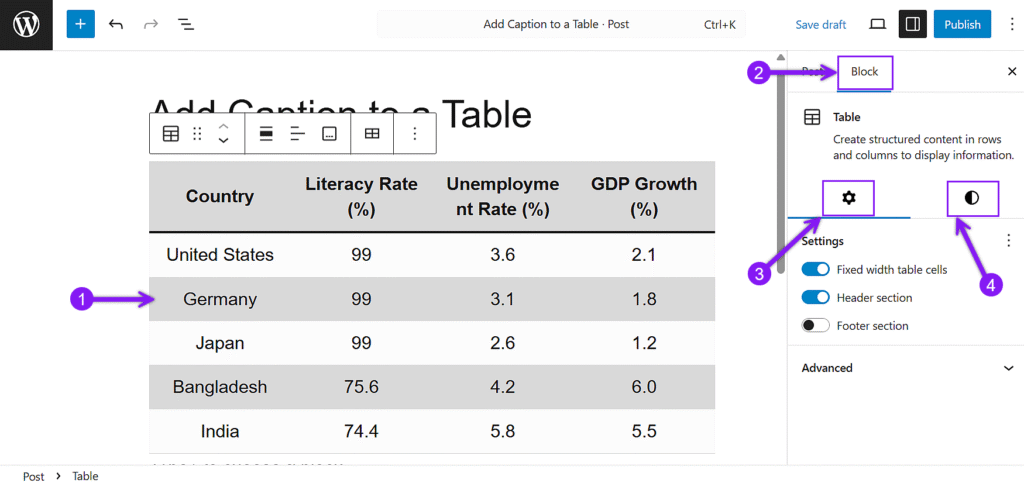
Étape 4 : Ajouter une légende
Cliquez à nouveau sur votre tableau pour faire apparaître la barre d'outils du bloc. Dans la barre d'outils, trouvez l'option "Ajouter une légende", sélectionnez-la et un champ de texte apparaîtra juste en dessous de votre tableau. Rédigez une courte ligne décrivant le contenu du tableau tout en restant bref et clair. Vous pouvez également appliquer un formatage de base au texte de la légende, par exemple en mettant les mots en gras et en italique, ou même en insérant un lien si nécessaire.
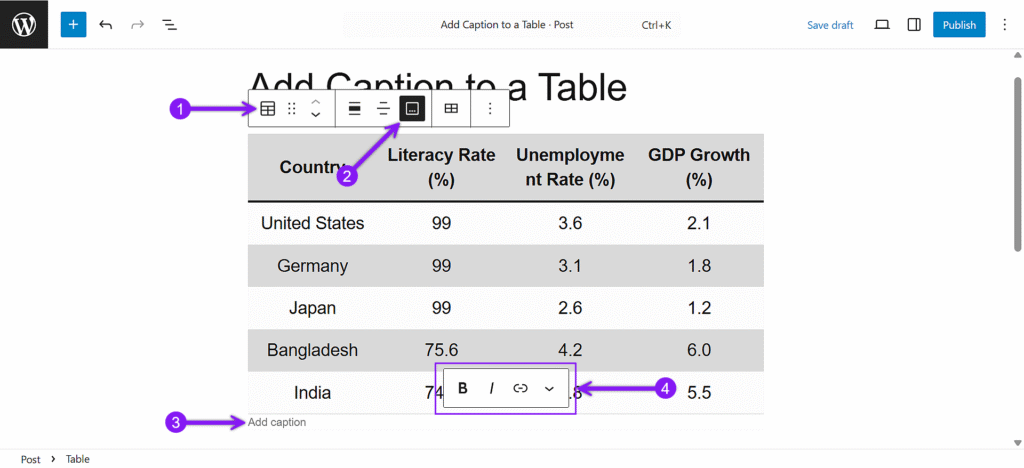
Étape 5 : Enregistrer les modifications
Après avoir saisi la légende, enregistrez votre travail, puis mettez à jour ou publiez votre article. La légende apparaîtra désormais clairement dans votre tableau, offrant aux lecteurs un contexte immédiat sans qu'ils aient besoin de lire les paragraphes environnants.
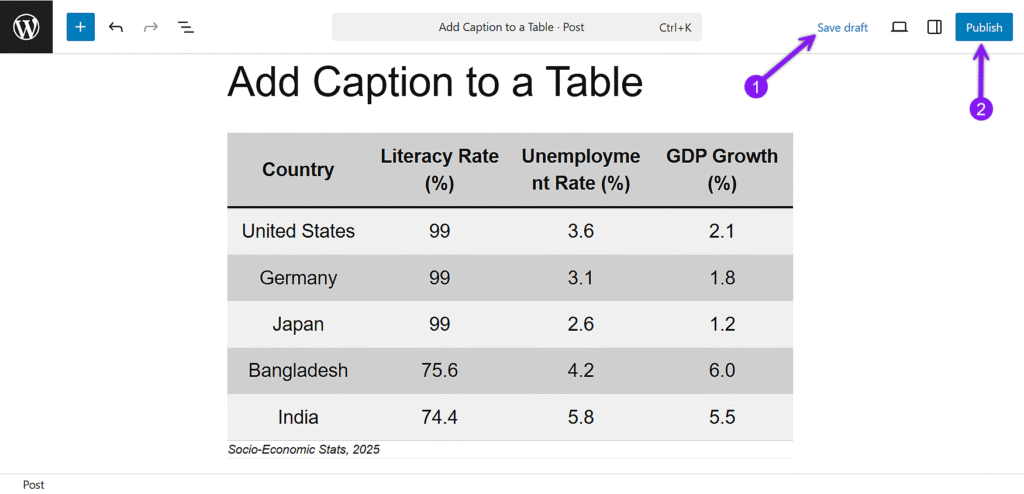
Conclusion
Les légendes sont souvent négligées, mais lorsqu'elles sont utilisées correctement, elles apportent une réelle valeur ajoutée à vos tableaux. Une simple ligne peut expliquer l'objectif des données, rendre vos pages plus faciles à parcourir et aider les lecteurs à rester concentrés sans avoir besoin d'explications supplémentaires. Si vous utilisez le bloc Table de WordPress, l'ajout d'une légende est rapide, et c'est l'une de ces petites touches qui ont un impact durable sur l'aspect de votre contenu. C'est tout pour l'instant.
Lire aussi :